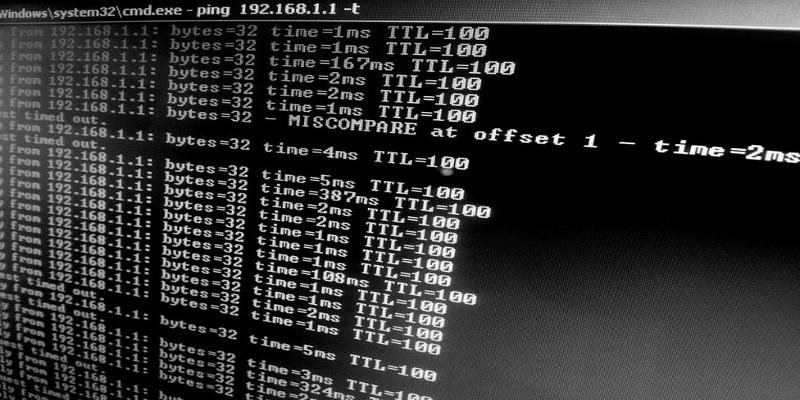В командной строке можно использовать различные команды. Очевидно, вам придется быть очень осторожным с тем, какие команды вы собираетесь использовать, поскольку в конечном итоге вы можете принести больше вреда, чем пользы.
С помощью команды pingвы можете проверить, находится ли устройство в сети или нет. Вы также можете проанализировать скорость вашего компьютера и сайта, с которым вы пытаетесь связаться. Например, если вы хотите проверить связь с сайтом, вам понадобится только адрес сайта. Если вы хотите проверить связь с устройством, вам нужно будет использовать IP-адрес устройства.
Читайте также: Как легко диагностировать проблемы с подключением с помощью Traceroute в Windows
Как проверить связь с веб-сайтом в Windows
Чтобы проверить связь с веб-сайтом, вам нужно ввести слово «ping» и название веб-сайта, например ping www.maketecheasier.com. Эта команда собирается отправить 32-байтовое сообщение. Это сообщение будет отправлено в четырех разделах.
Если вы хотите отправить постоянный пинг на свой компьютер с Windows, вы можете использовать команду ping -t. Эта опция будет пинговать сайт до тех пор, пока вы не прервете соединение, используя Ctrl+ C.
После ввода команды вы получите серию слов, сопровождаемую цифрами. Например, вы увидите слово «Время», которое по сути означает время, которое потребовалось вашей команде для получения ответа от сайта или устройства.
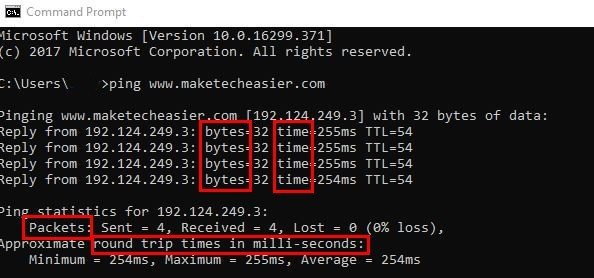
Термин, относящийся к времени выполнения команды Ping, — «Низкий пинг». Это означает, что время отклика компьютера было очень быстрым. Неудивительно, что геймеры всегда ищут именно это.
Справа от столбца времени вы также увидите «TTL». Это означает «Время жить». Это покажет вам, через сколько сетей прошло отправленное вами сообщение, чтобы достичь своей цели.
Чтобы узнать, насколько сильно соединение, вам нужно посмотреть «Статистика Ping». Сюда входит часть информации «Пакеты», которая отправляется при использовании команды Ping. Вы будете знать, что все в порядке, если количество отправленных и полученных пакетов будет одинаковым. Если командная строка показывает что-то кроме этих одинаковых чисел, это означает, что что-то не так.
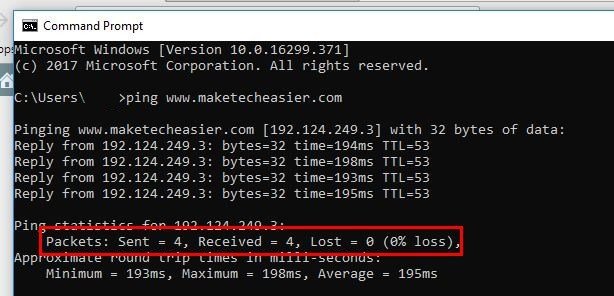
Срок прохождения туда и обратно – это минимальное, максимальное и среднее время, необходимое для завершения запроса ping. Если все хорошо, большой разницы между ними быть не должно. Если вы видите большую разницу, это означает, что соединение не очень надежное.
Читайте также: Объяснение 4 распространенных сетевых утилит Windows
Не все запросы Ping будут успешными
Не удивляйтесь, если отправленный вами пинг-запрос не пройдет. Это произойдет, если на сайте настроена блокировка пинг-запросов или если вы неправильно ввели веб-адрес. При вводе веб-адреса обязательно опустите часть «https:», например «www.maketecheasier.com».
Некоторые распространенные причины заключаются в том, что ваше подключение к Интернету работает неправильно или сайт, на который вы пытаетесь зайти, находится в автономном режиме. Сайт, который вы можете использовать, чтобы проверить, правильно ли он работает, — Это сейчас не работает? . Этот сайт не только сообщит вам, если сайт не работает, но также предоставит вам такую статистику, как время ответа, время последнего отключения и историю статуса.
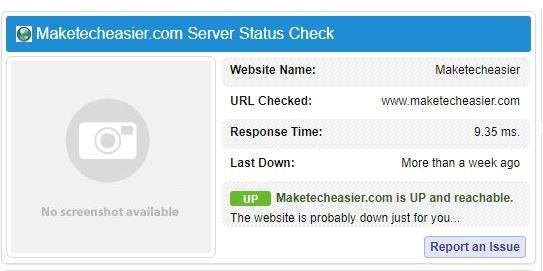
Заключение
Команда Ping или Packet InterNet Groper используется для проверки сетевых ошибок. Команда также включает в себя более сложные команды, но все будет зависеть от того, что именно вы хотите сделать.